在阿里云上领取一个服务器(新人免费三个月)
注册登录之后,选择云服务器ECS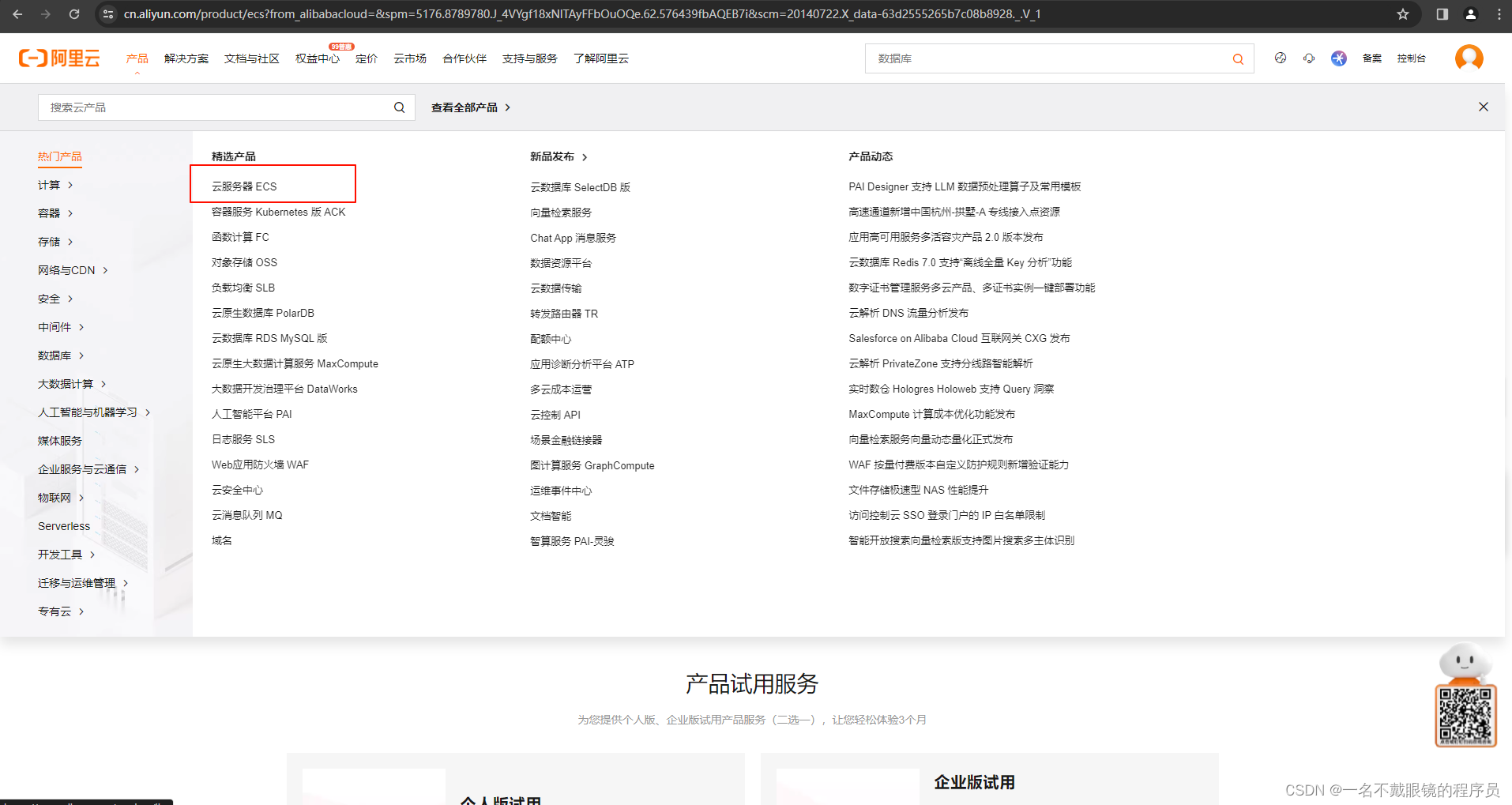
之后选择领取的服务器配置,这里操作系统我们选择的是CentOs,其余选项根据个人。
最后设置一下这个服务器(也叫实例)的登录名和登录密码: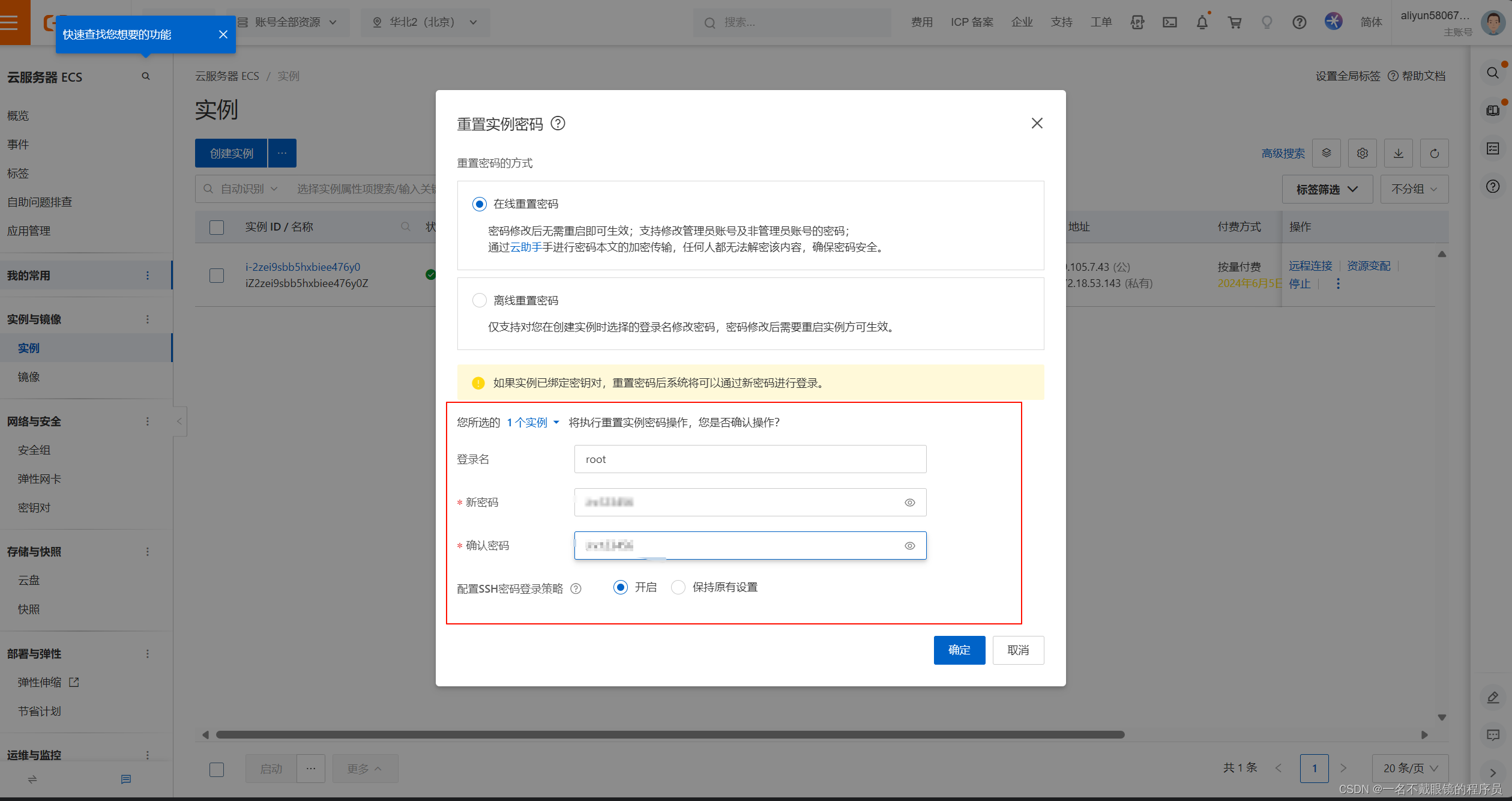
现在就可以在控制台里看到我们的服务器了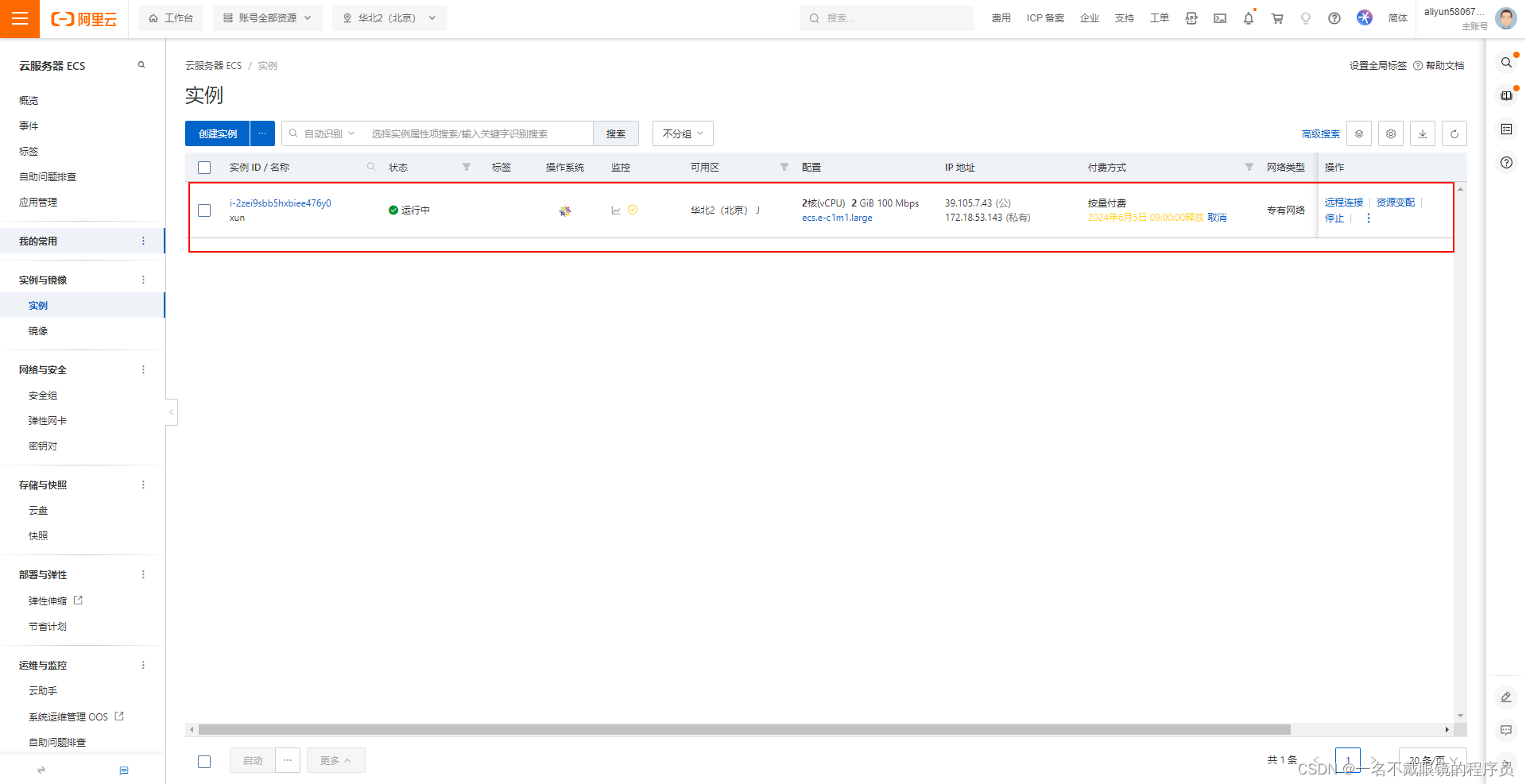
‘注意到这里有一个我们服务器的公网IP,等等会用到。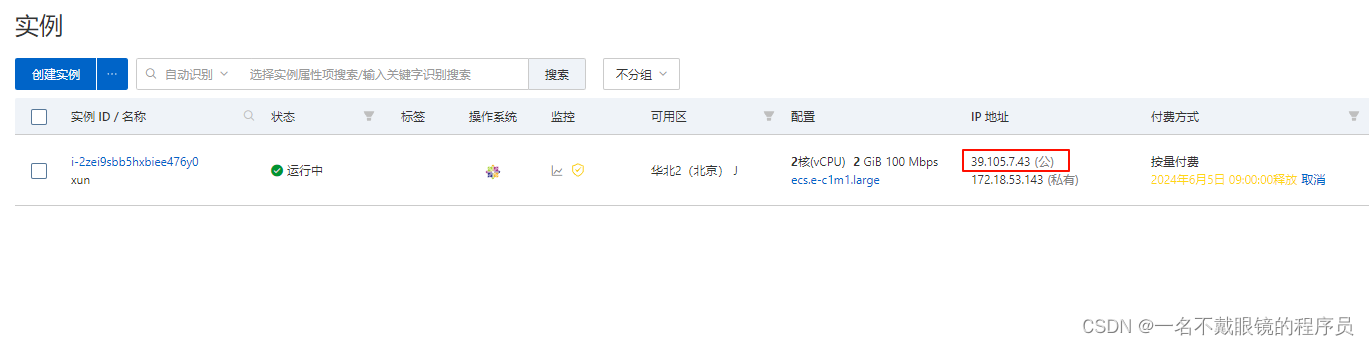
接着我们需要用到一个软件——Xshell,在浏览器可以直接搜索下载这个软件
。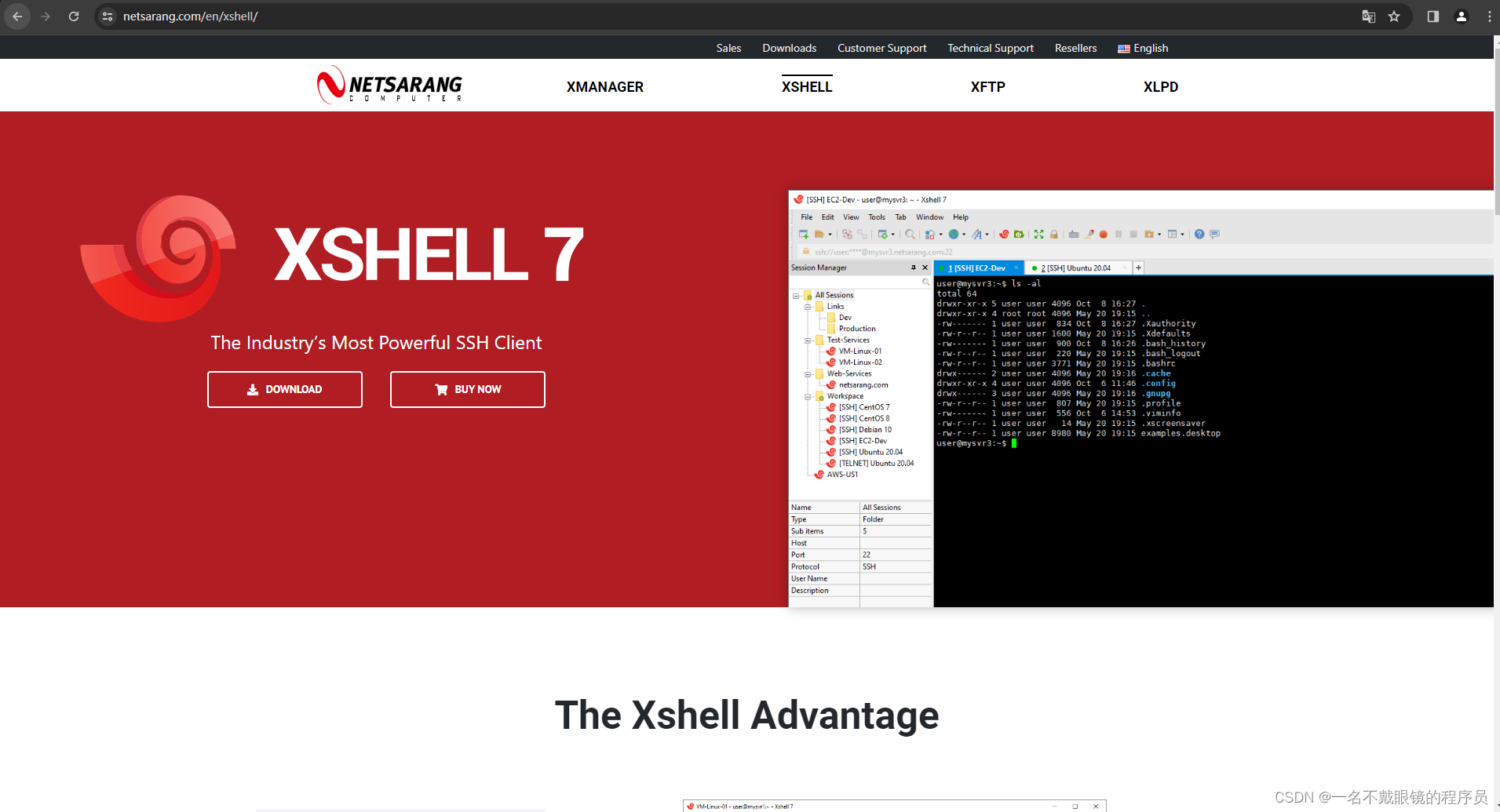
Xshell下载完成之后,打开它,会自动弹出一个会话窗口,这里我们点击新建,接着在名称这里填入自己想取的名称,主机这里填入刚刚新建服务器的公网IP,其余不填,接着点击连接。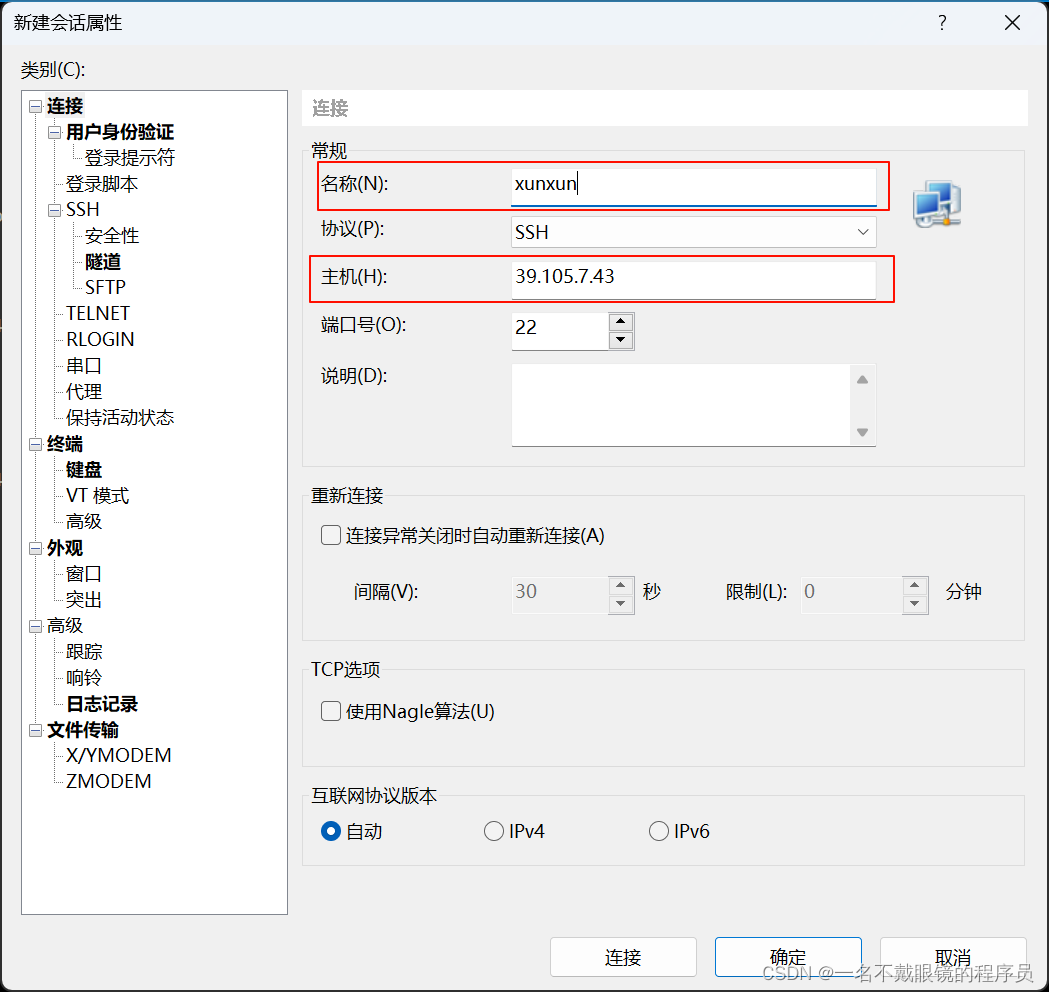
接着会弹出这个窗口,我们需要输入刚刚创建的服务器的登录名,点击确定。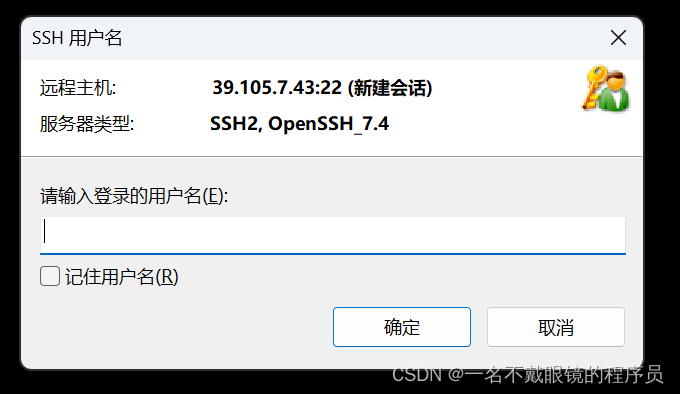
接着需要输入刚刚创建的服务器的登录密码,点击确定。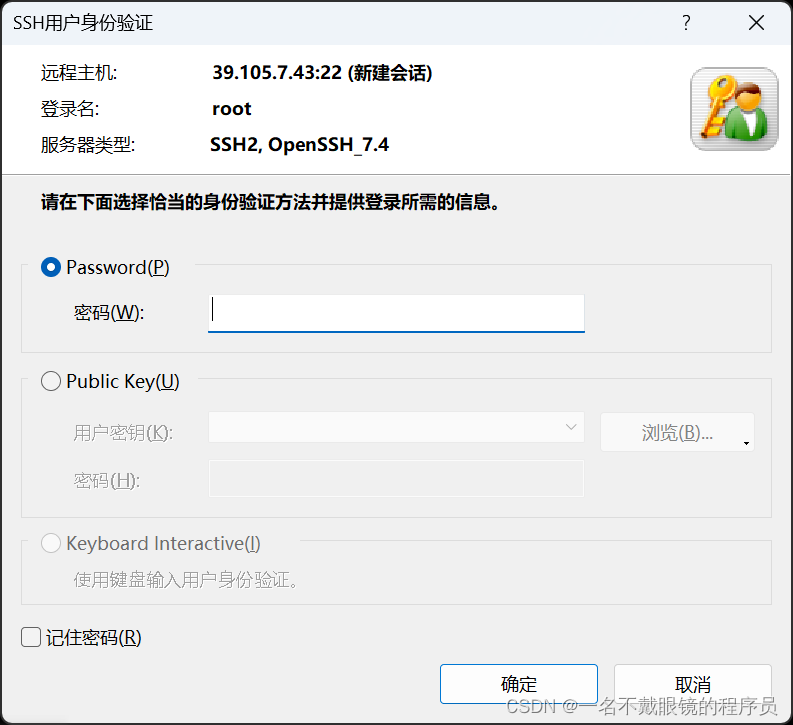
接着出现下方代码就表示连接成功。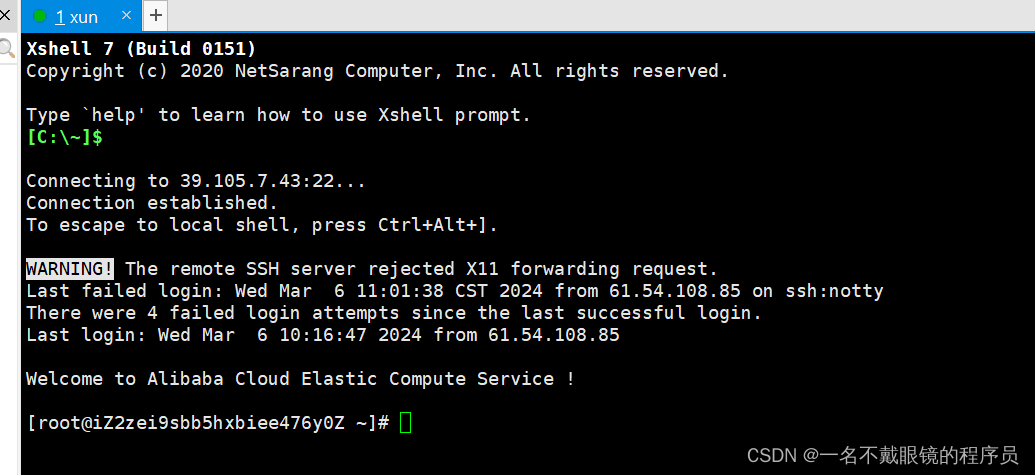
接着我们需要更新源,在黑窗口中输入yum check-update
在服务器上添加项目端口
点击管理规则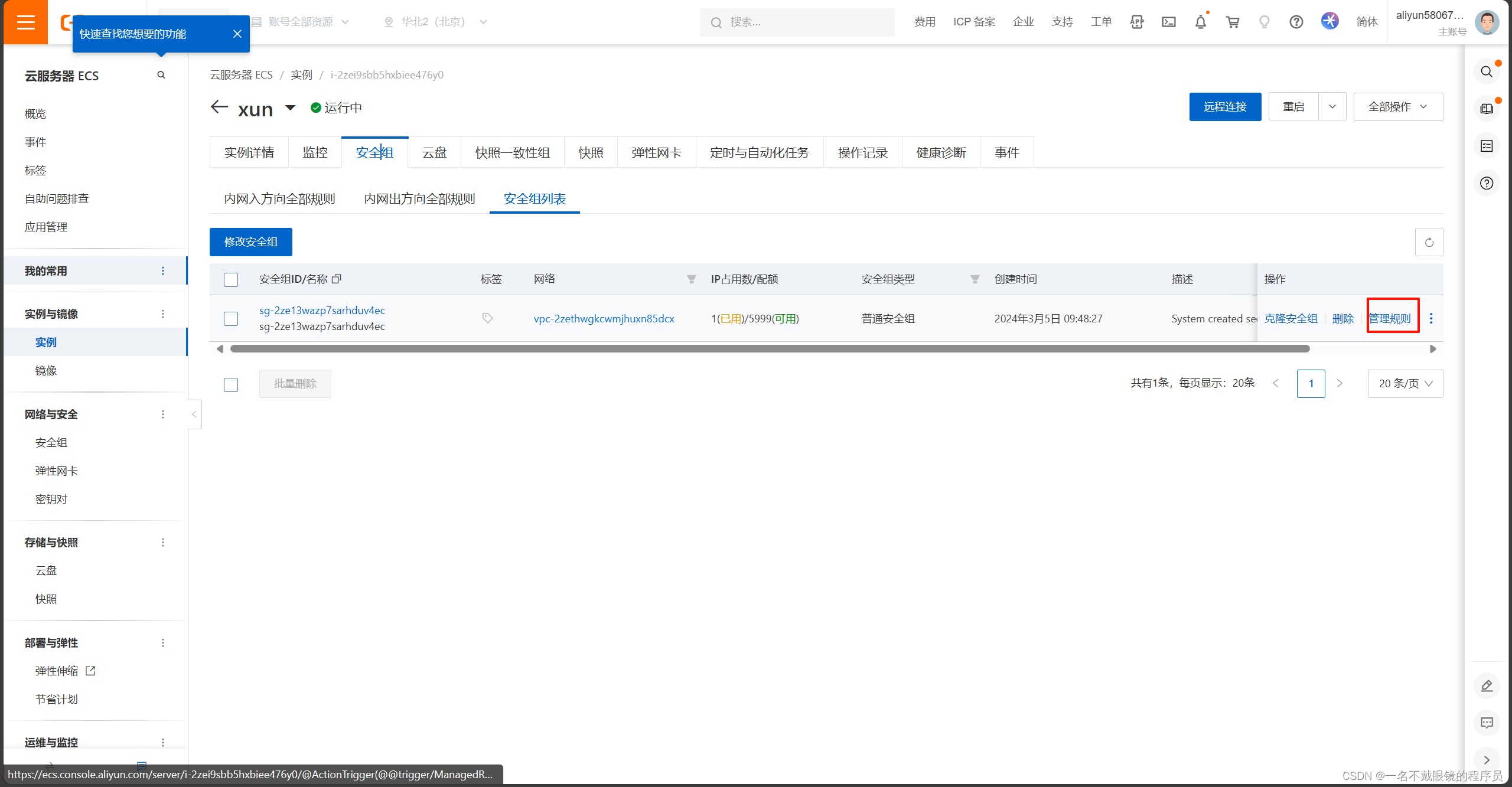
点击手动添加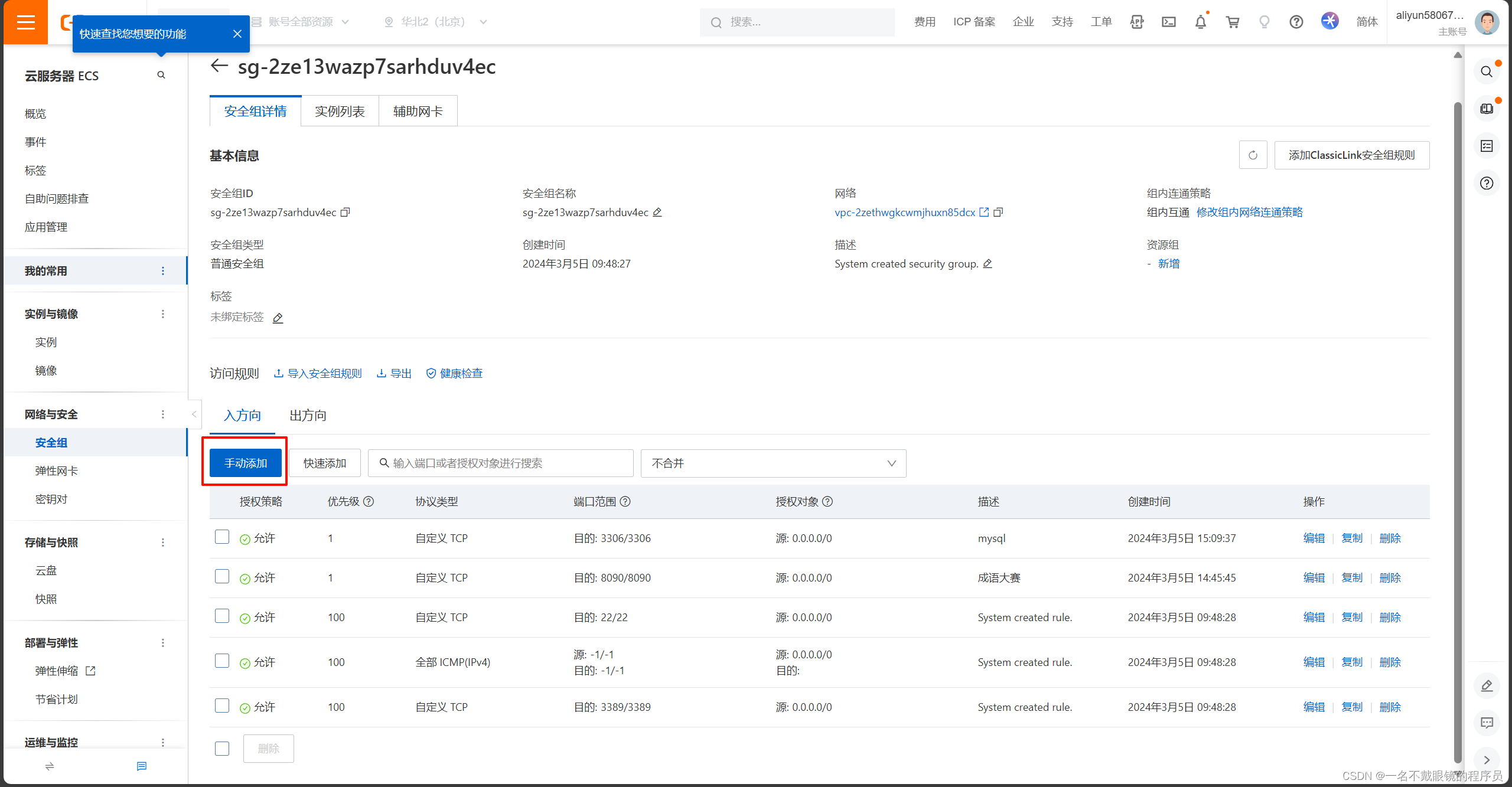
接着输入下图内容,保存即可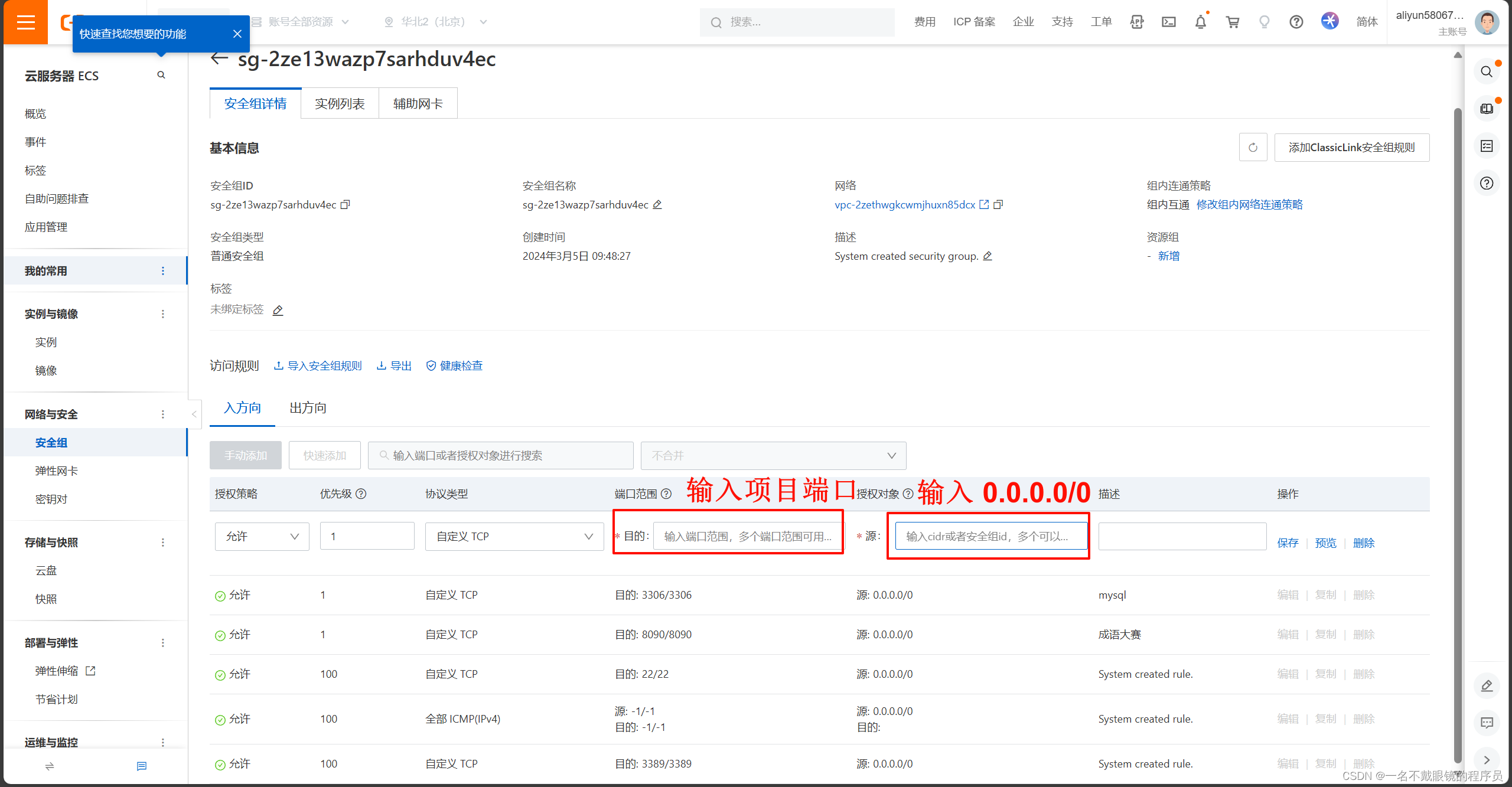
在本地将GoLang程序打包
(若不打包,直接将Go程序复制到服务器中运行的话,需要单独配置Go环境,比较麻烦。打包了则不需要Go环境,直接运行即可)
打开GoLand的终端,输入go env -w GOOS=linux
再输入go build -o main
都输入完成后,就打包完成了,片刻后在目录内会出现一个不带后缀的main,如下图所示
注:这里的main指的是项目打包成的文件的名称,可以填别的名称,不一定非得叫main。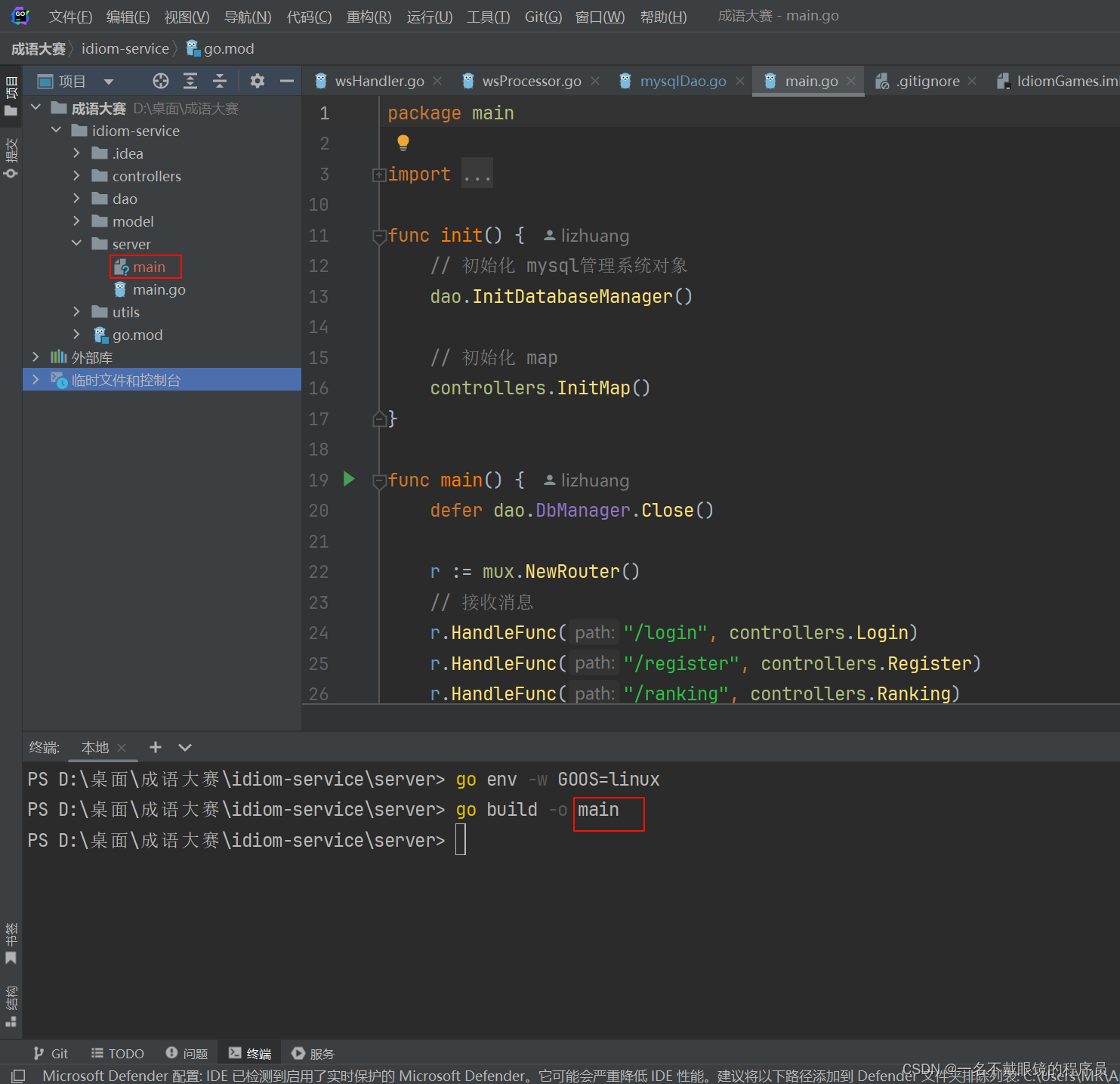
将本地打好的包导入到服务器中
打开Xtfp 7 ,选择前面在Xshell 7中创建的对话,点击连接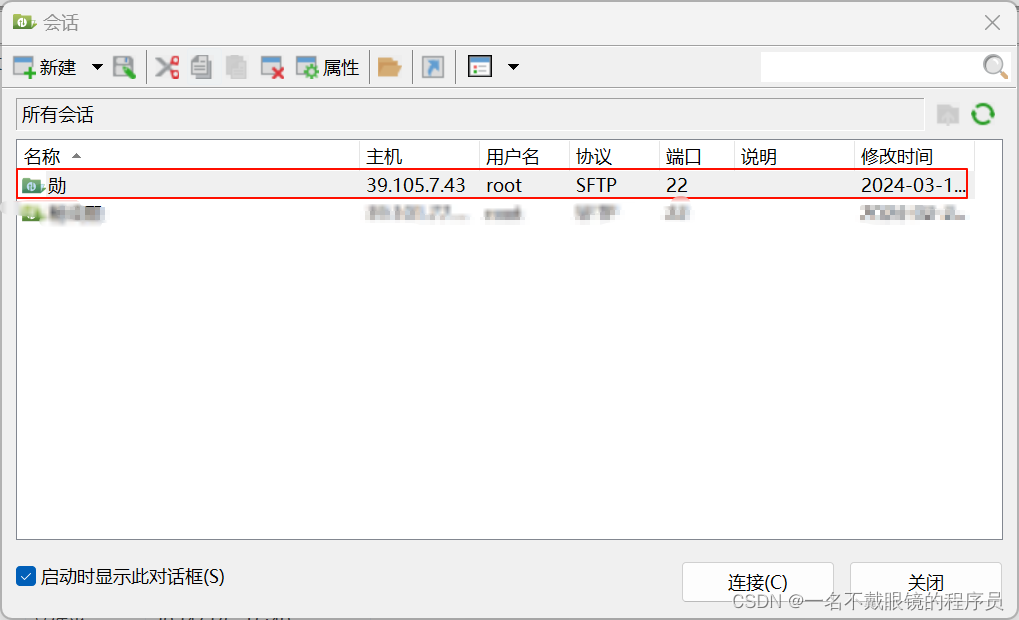
进来之后,页面左边是我们的主机,右边是我们的服务器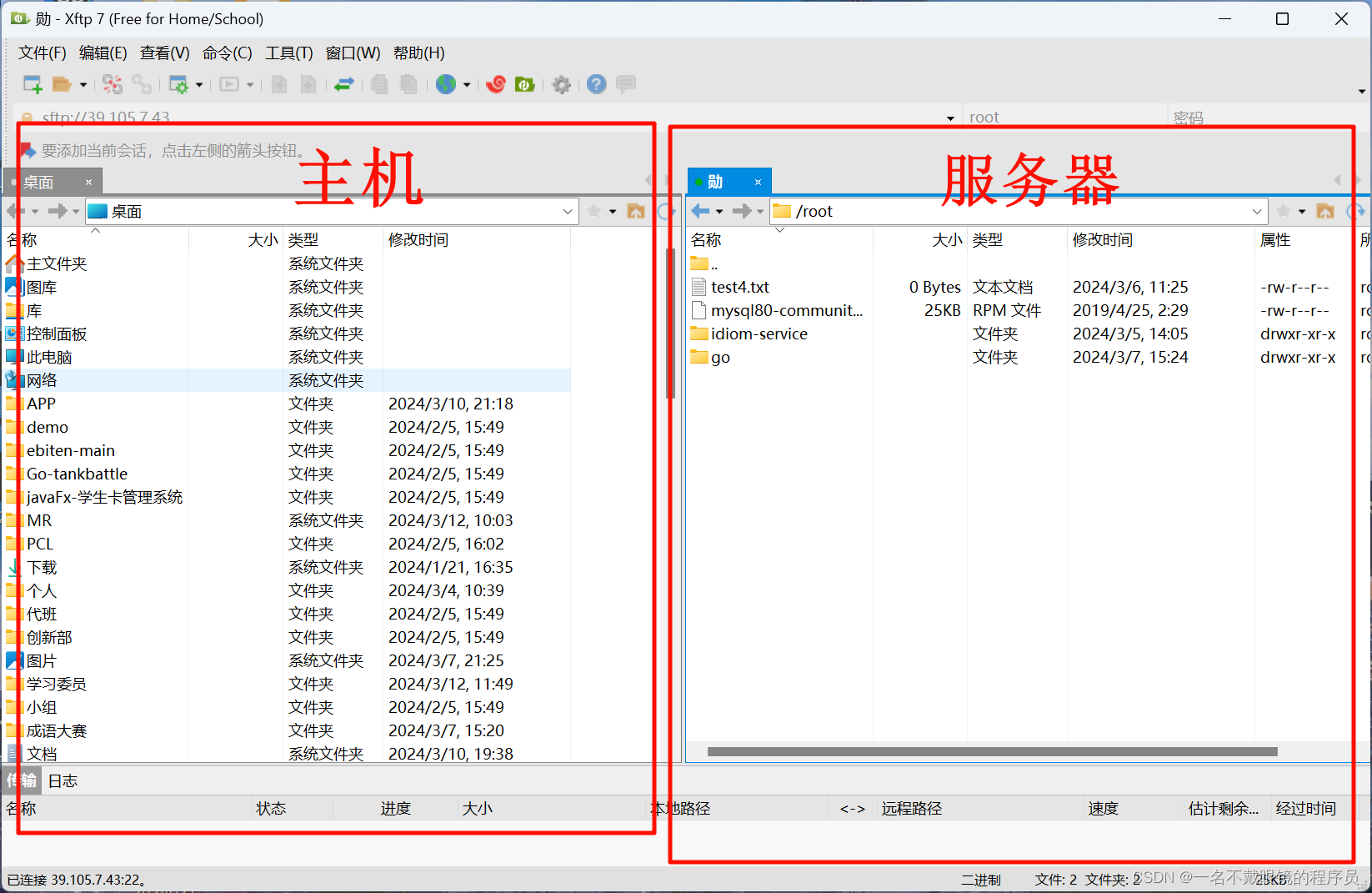
接着在右边的服务器进行操作,点击第一行的… ,返回到上一级目录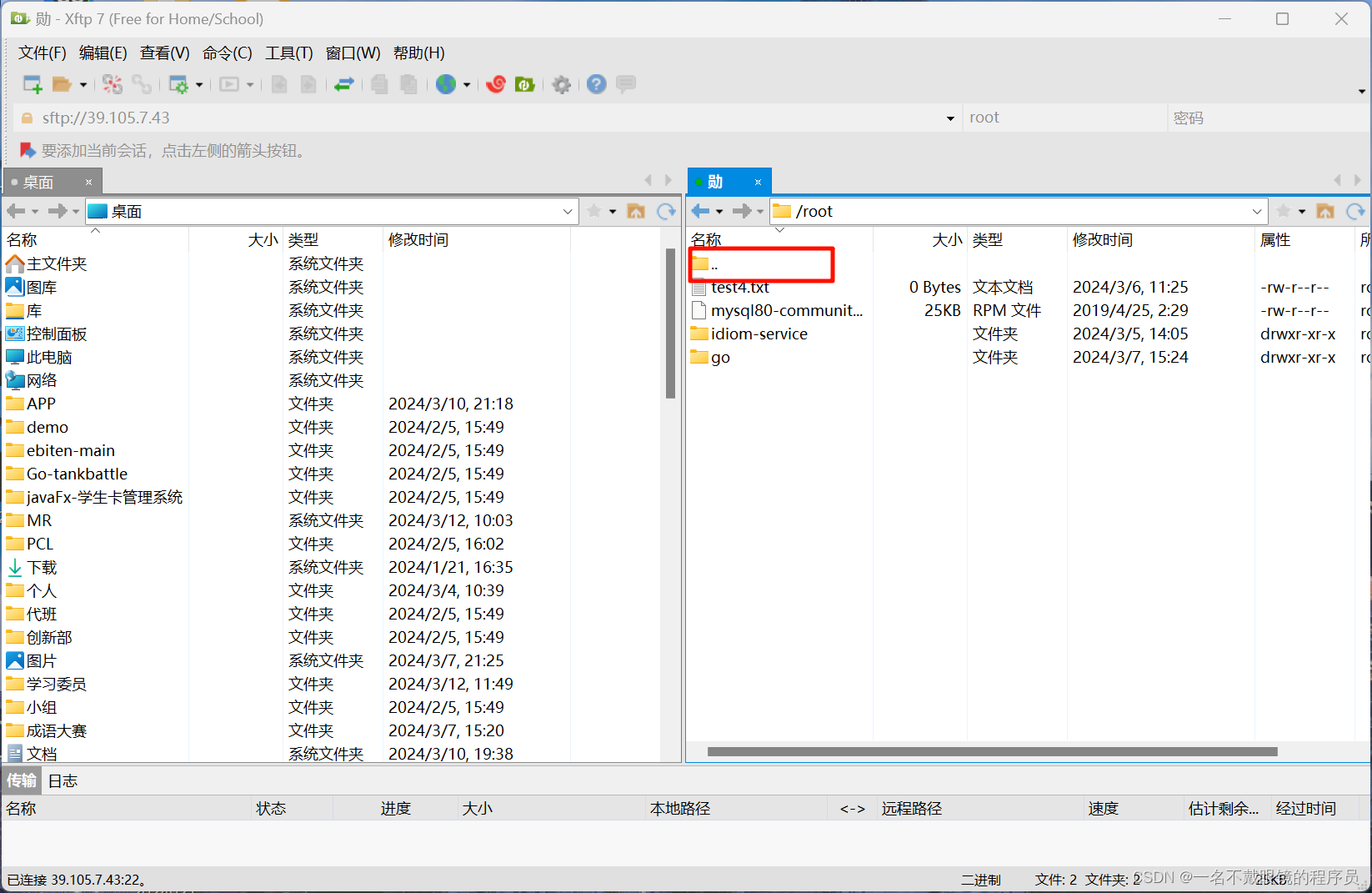
进入usr文件夹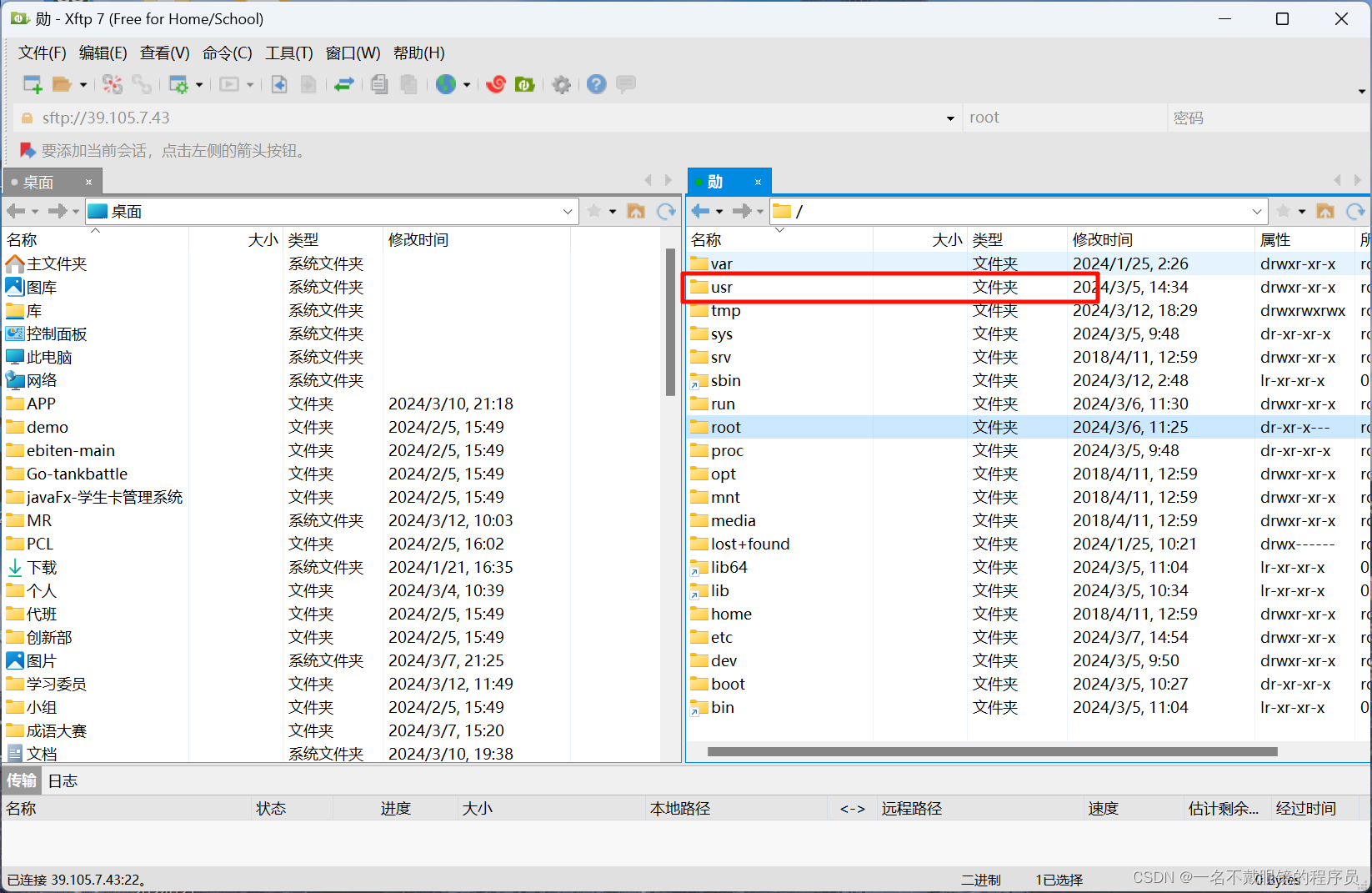
新建一个文件夹,名字任意都行,我这里叫workspaces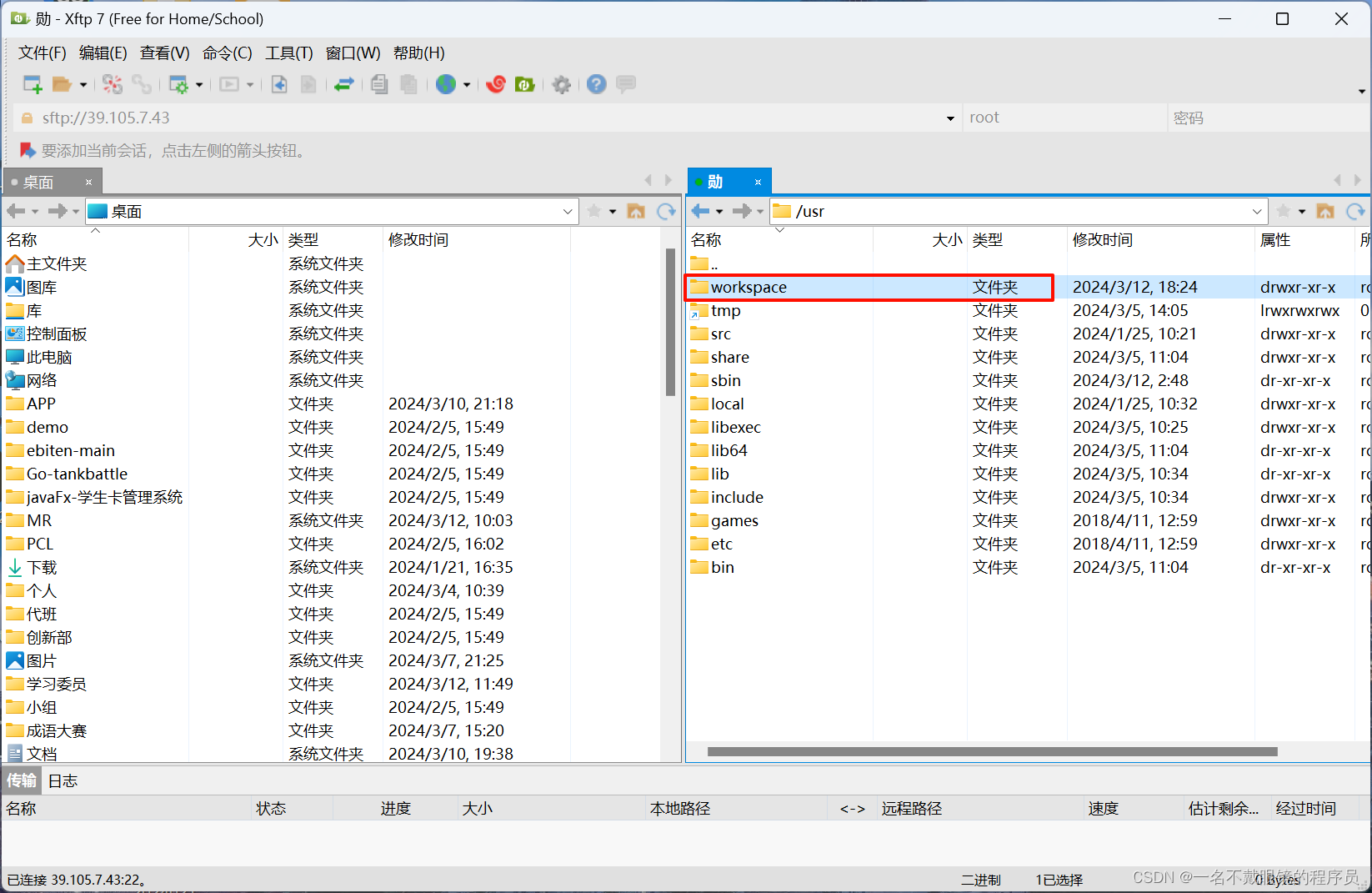
进入workspace中,再创建一个文件夹,名称与自己项目名相同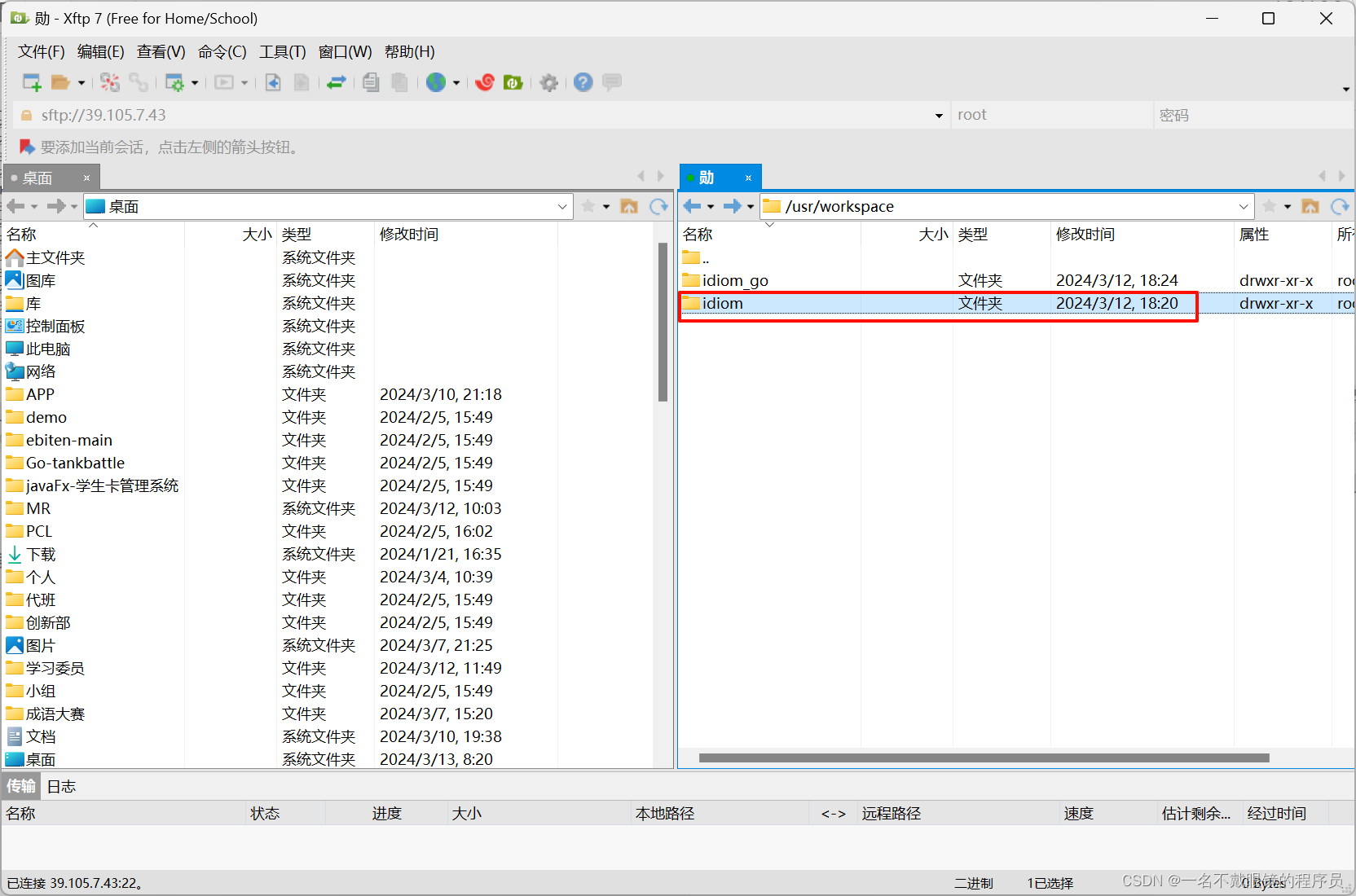
将打包好的文件复制到这个文件夹中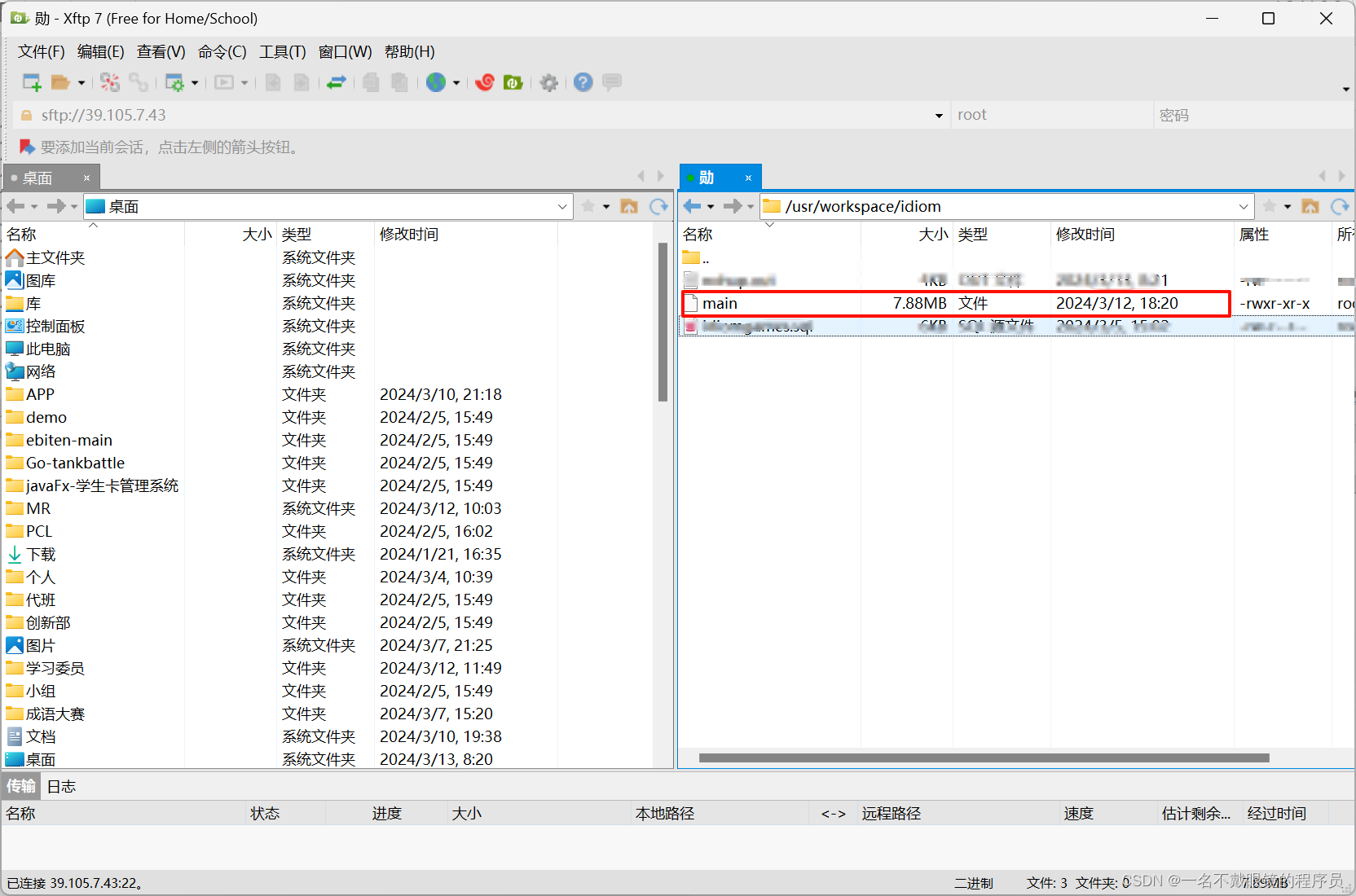
运行项目文件
打开Xshell 7,连接上自己服务器的会话
进入到打的包存放的目录cd /usr/workspace/idiom
给打的包开启权限。chmod +x main
给打的包设置后台运行nohup ./main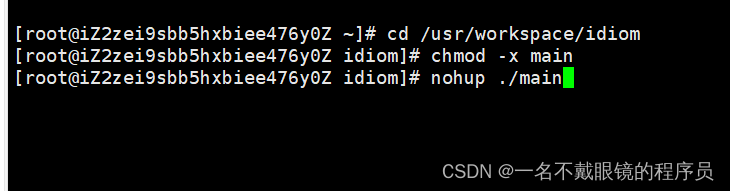
接下来等待一段时间即可,项目编译需要时间。
输入以下代码,用于检测项目是否开启成功lsof i:项目端口号
若出现下图结果,则表示开启成功
可以用apifox进行检测
将此处ip改为服务器公网IP之后,发送信息进行测试,若回复正常即可。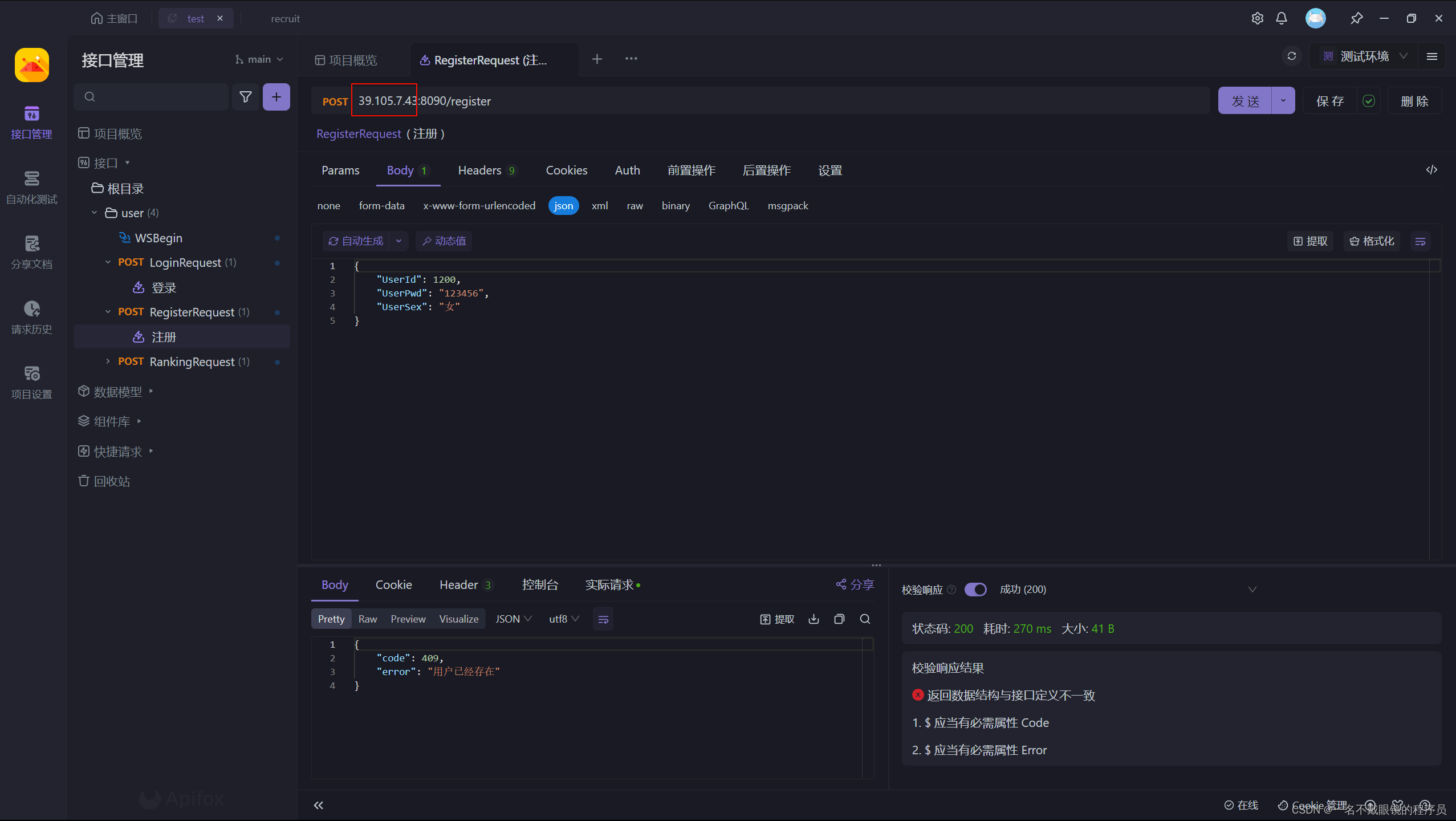
至此,一个不包含mysql的项目已经部署完成。
若项目内包含mysql,则还需要进行mysql的配置,请继续往下看。
(选看)若项目内包含mysql
作者制作此项目时用的是本地的mysql,但项目部署在服务器上就需要用到服务器上的mysql,于是需要将本地的mysql数据导入到服务器的mysql中。
在服务器中安装MySql
首先打开Xshell , 依次输入下方命令sudo yum update
用于将CentOs系统更新到最新版本,确保每个命令都是新的。
sudo wget https://dev.mysql.com/get/mysql80-community-release-el7-3.noarch.rpm
用于下载CentOs系统对应的MySql
sudo rpm -Uvh mysql80-community-release-el7-3.noarch.rpm
等待系统终端提示你连续更新和安装 .rpm 数据库
sudo yum install mysql-server
安装 MySQL Server。
此操作运行后会出现提示,我门需要按下键盘“y”键后回车,表示确定
最后在终端显示界面末尾的看到“Finished” 消息,就代表MySql已经成功安装在了服务器系统上。
sudo systemctl start mysqld
用于启动MySql
sudo systemctl status mysqld
用于检查MySql运行状态和属性
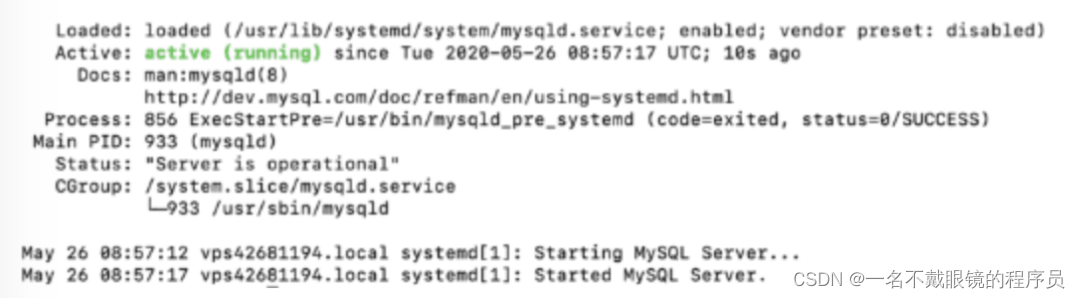
图中绿色字体表示MySQL 安装处于活动状态并且运行良好。
至此,我们已完成在服务器上的MySql的安装。
在服务器上添加mysql端口
在阿里云服务器上添加,步骤与之前添加项目端口相同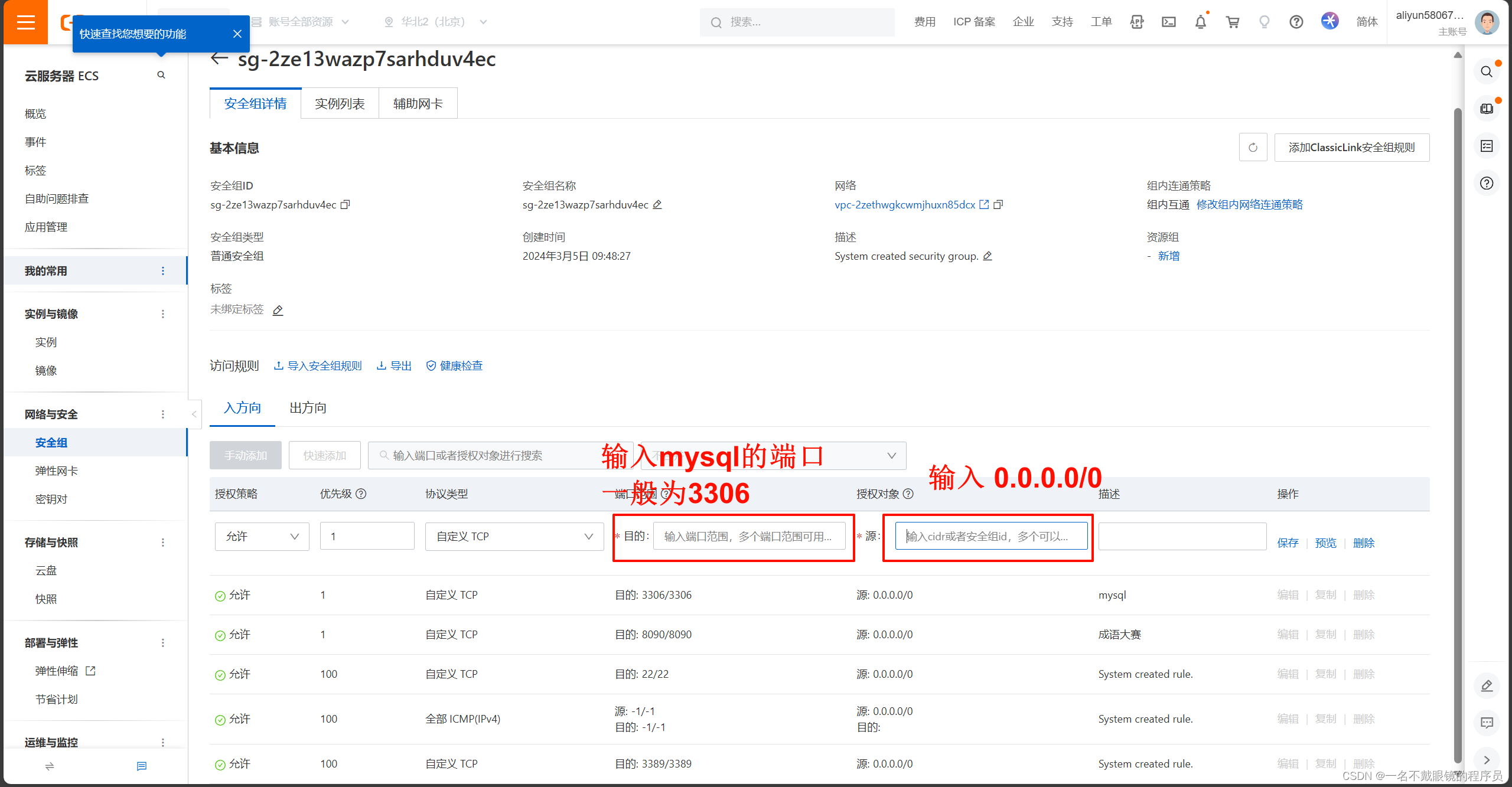
在项目代码中,将mysql连接信息进行修改
(此步骤本应在打包之前就已经完成,为文章顺序流畅,放在此处,愿谅解)
(若您的项目在之前就已打包并在服务器中运行,则需要将原有进程杀死,再将此处信息修改之后,重新打包并在服务器上运行)
将本地mysql的连接信息改为服务器的mysql的连接信息
主要改3个地方,mysql用户名、密码、IP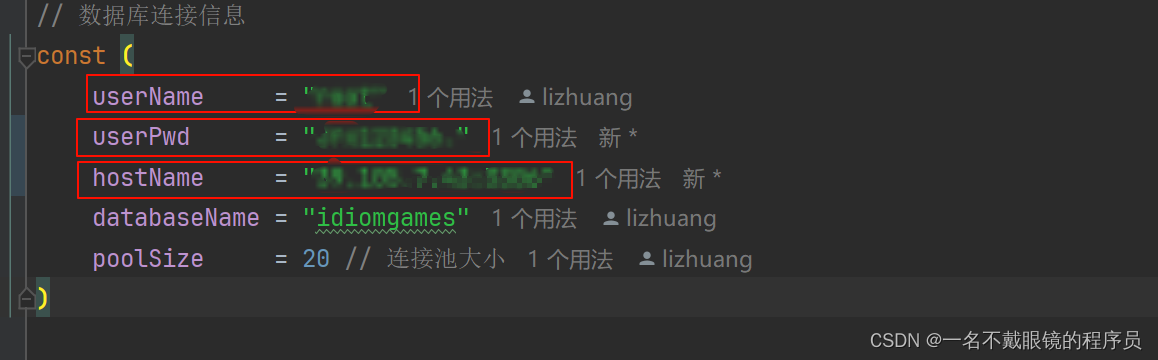
将本地的MySql数据同步到服务器的MySql中
这里我用的是NaviCat,进入首页,选中项目的数据库,右键点击,接着选中转储SQL文件、结构和数据。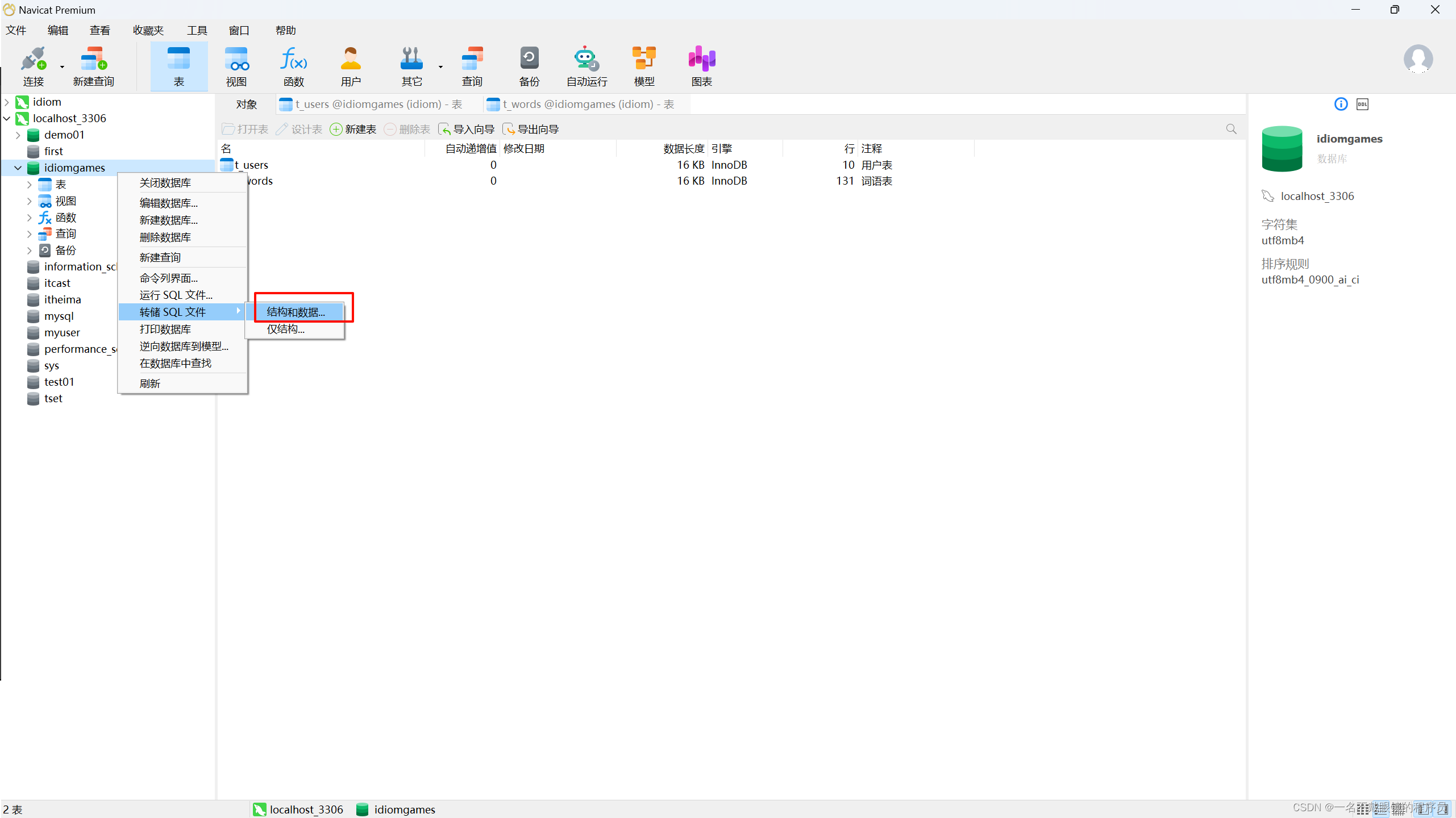
接着随意编辑好文件名称和保存路径即可,点击保存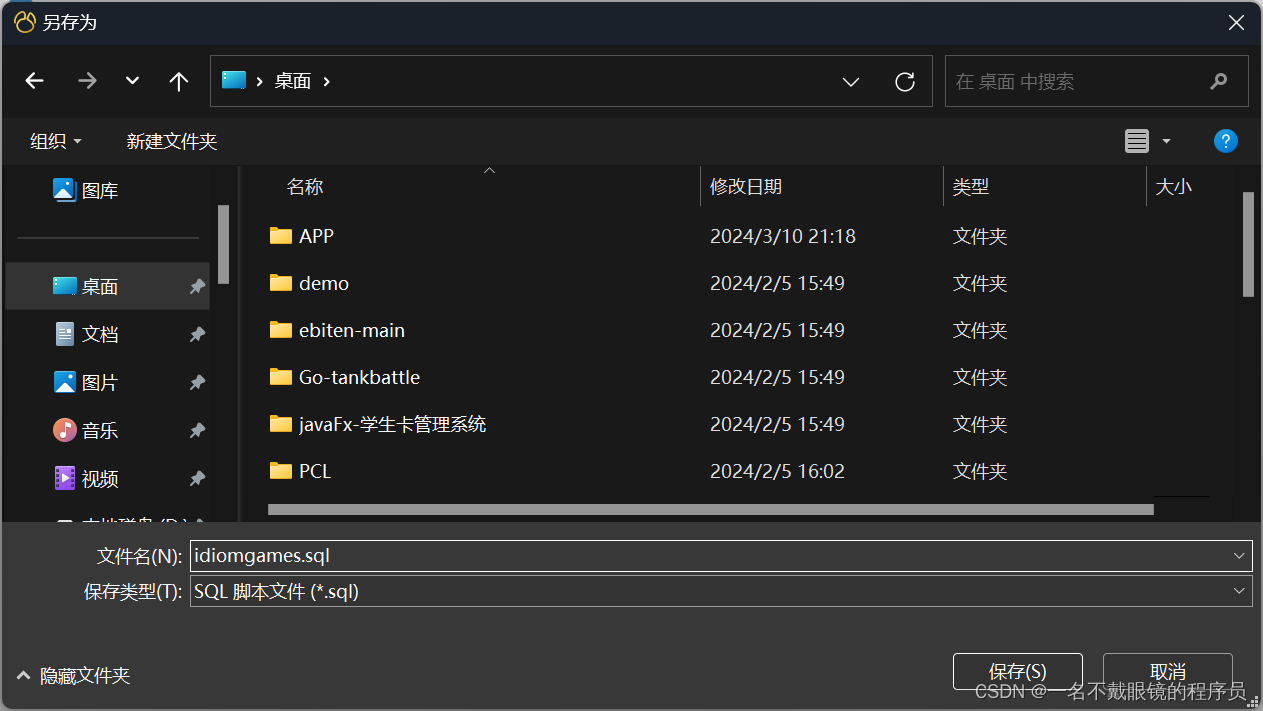
打开 Xtfp 7, 将次sql文件复制到服务器中存放自己项目的文件夹内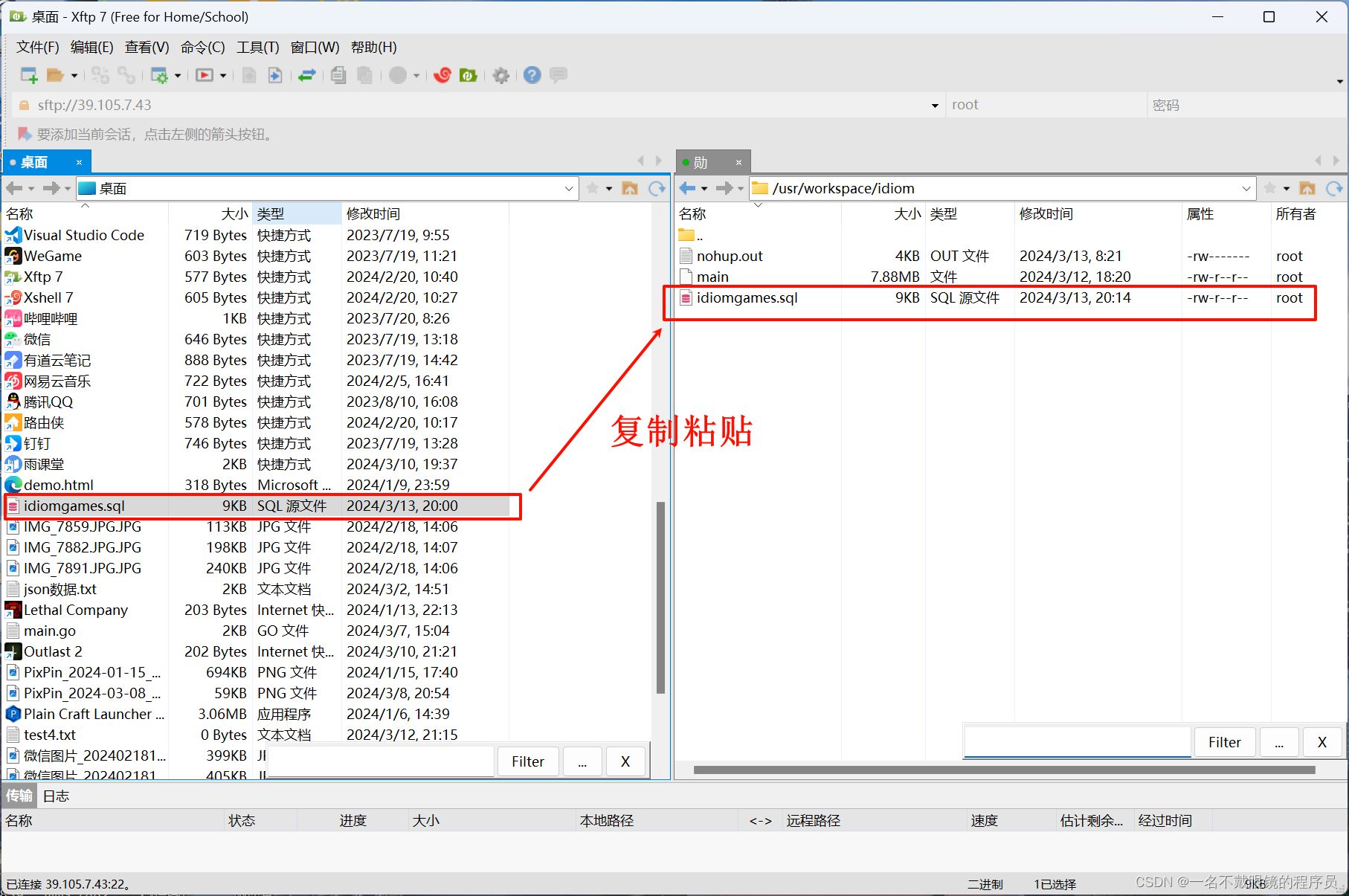
打开Xshell 7, 进入到自己的会话
cd /usr/workspace/idiom
进入到存放打包文件的文件夹
mysql -u用户名 -p密码
登录服务器的mysql
create database idiomgames;
创建自己的项目数据库,名字随意
use idiomgames;
进入到此数据库中
source idiomgames.sql
source + 前面导出的sql文件,用于执行此sql文件,也就是把sql文件里的数据都导进来了。
show tables
用于检查是否导入成功,若数据正确,则导入成功。
至此,项目部署完成,撒花。
